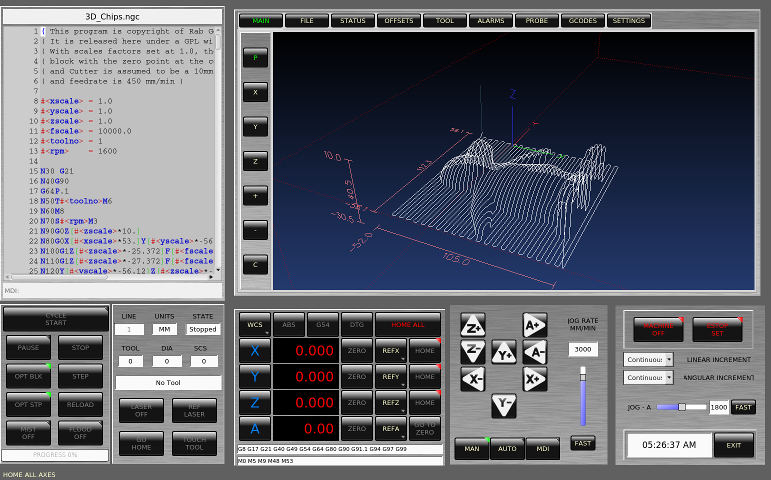GUI SilverDragon
1. Introducción
SilverDragon está construido con el marco QTVCP. Gran parte se basa en el excelente trabajo de otros en la comunidad LinuxCNC.
|
Nota
|
SilverDragon y QtVcp son nuevos programas agregados a linuxcnc. Errores y rarezas son posibles. Por favor pruebe cuidadosamente cuando use un máquina peligrosa Envíe informes al foro o a la lista de correo. |
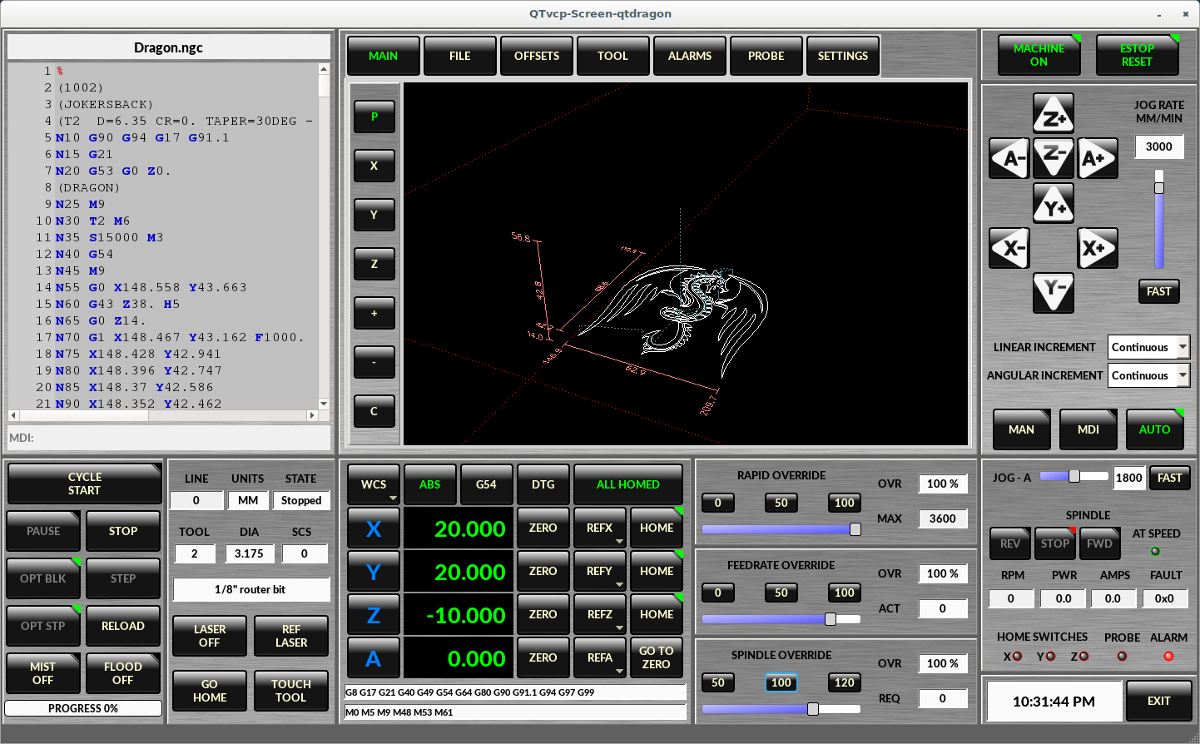
2. Comenzando
Si su configuración no está configurada actualmente para usar SilverDragon,
puede cambiarlo editando el archivo INI.
En la sección [DISPLAY] cambie la línea DISPLAY para que lea:
Sección de visualización
[DISPLAY] DISPLAY = qtvcp qtdragon
Para realizar un seguimiento de las preferencias, qtdragon busca un archivo de texto de preferencias.
agregue la siguiente entrada bajo el encabezado [DISPLAY].
(son posibles otras opciones, consulte los documentos del widget screenoption del qtvcp).
PREFERENCE_FILE_PATH = WORKINGFOLDER / qtdragon.pref
Puede especificar dónde guardar el historial / registros.
En la sección [DISPLAY] agregue:
MDI_HISTORY_FILE = mdi_history.dat MACHINE_LOG_PATH = machine_log.dat LOG_FILE = qtdragon.log
Para que las rutinas básicas de la sonda funcionen, SUBROUTINE_PATH debe establecerse correctamente.
(Su ruta puede ser diferente a esta muestra)
sección RS274ngc
[RS274NGC] SUBROUTINE_PATH = ../../../../nc_files/probe/basic_probe/macros
También requiere pines de E / S analógicas adicionales para el sondeo.
Asegúrese de que esta línea en el archivo HAL tenga la entrada num_aio = 13:
El resto de la línea depende de su configuración y puede ser diferente y no debe cambiarse.
loadrt motmod servo_period_nsec = [EMCMOT] SERVO_PERIOD num_joints = 4 num_aio = 13
SilverDragon tiene entradas INI personalizadas:
[TOOLSENSOR] MAXPROBE = 40 SEARCH_VEL = 200 PROBE_VEL = 50 TOUCH = 29.7 [LASER] X = 106.9 Y = -16.85
La configuración de muestra
sim / qtvcp_screens / qtdragon / qtdragon_xyza.ini ya está configurado para usar SilverDragon como su front-end.
Hay varios otros, para demostrar diferentes configuraciones de máquina.
3. Vinculaciones de teclas
SilverDragon no está destinado a utilizar principalmente un teclado para el control de la máquina.
Hay varias pulsaciones de teclas que controlarán la máquina para mayor comodidad.
F1 - Estop encendido / apagado
F2 - Encendido / apagado de la máquina
F12 - Editor de estilos
Inicio - Inicio Todo conjunto de la máquina
Escape - Abortar movimiento
Pausa-Pausa Movimiento de la máquina4. Botones
Los botones que son marcables cambiarán su color de texto cuando estén marcados.
5. Teclado virtual
QtDragon incluye un teclado virtual para usar con pantallas táctiles.
Para habilitar el teclado, marque la casilla de verificación Usar teclado virtual en la página Configuración.
Al hacer clic en cualquier campo de entrada, como parámetros de sonda o entradas de la tabla de herramientas, se mostrará el teclado.
También se puede mostrar haciendo clic en el botón KEYBD en la parte superior de la pantalla,
a menos que la máquina esté en modo AUTO. Para ocultar el teclado, realice una de las siguientes acciones:
- haga clic en el botón de página PRINCIPAL
- haga clic en el botón KEYBD
- ir al modo AUTO
Cabe señalar que el desplazamiento del teclado está desactivado cuando se utiliza el teclado virtual.
6. Pines HAL
Estos pines son específicos de la pantalla qtDragon. Por supuesto, hay muchos más pines HAL
que debe estar conectado para que linuxcnc funcione.
Si necesita un aviso de cambio de herramienta manual, agregue estas líneas en su archivo postgui.
net tool-change hal_manualtoolchange.change <= iocontrol.0.tool-change net tool-changed hal_manualtoolchange.changed <= iocontrol.0.tool-changed net tool-prep-number hal_manualtoolchange.number <= iocontrol.0.tool-prep-number
Estos pines deben estar conectados en el archivo postgui para que el sondeo funcione:
net xwidth motion.analog-out-00 => qtdragon.x_width net ywidth motion.analog-out-01 => qtdragon.y_width net avg_dia motion.analog-out-02 => qtdragon.avg_diameter net edge_angle motion.analog-out-03 => qtdragon.edge_angle net edge_delta motion.analog-out-04 => qtdragon.edge_delta net xminus motion.analog-out-05 => qtdragon.x_minus net yminus motion.analog-out-06 => qtdragon.y_minus net zminus motion.analog-out-07 => qtdragon.z_minus net xplus motion.analog-out-08 => qtdragon.x_plus net yplus motion.analog-out-09 => qtdragon.y_plus net xcenter motion.analog-out-10 => qtdragon.x_center net ycenter motion.analog-out-11 => qtdragon.y_center net cal_offset motion.analog-out-12 => qtdragon.cal_offset
Este pin de entrada debe estar conectado para indicar el estado de la sonda:
qtdragon.hal_led_probeEstos pines se pueden conectar para indicar estados del interruptor de inicio:
qtdragon.hal_led_home_x qtdragon.hal_led_home_y qtdragon.hal_led_home_z
Estos pines son entradas relacionadas con el VFD del husillo que indican:
qtdragon.modbus-errors qtdragon.spindle_amps qtdragon.spindle_fault qtdragon.spindle_volts
Este pin es una salida al control del husillo para pausarlo:
qtdragon.spindle_pauseEstos pines de salida se pueden conectar para encender un láser:
qtdragon.btn_laser_onEstos pines de salida indican botones que fueron presionados, son probablemente de uso limitado:
qtdragon.btn_dimensions qtdragon.btn_gcode_edit qtdragon.btn_home_x qtdragon.btn_home_y qtdragon.btn_home_z qtdragon.btn_jog_a_slow qtdragon.btn_jog_l_slow qtdragon.btn_keyboard qtdragon.btn_probe_help qtdragon.btn_probe_mode qtdragon.btn_select_log qtdragon.btn_tool_add qtdragon.btn_tool_delete
Estos pines están relacionados con compensaciones externas si se usan:
qtdragon.eoffset_clear qtdragon.eoffset_count qtdragon.eoffset_enable qtdragon.eoffset_value qtdragon.led_eoffset_limit
7. archivos HAL
Los archivos HAL suministrados son solo para simulación. Una máquina real necesita sus propios archivos HAL personalizados. La pantalla qtdragon funciona con 3 o 4 ejes con una junta por eje o 3 o 4 ejes en una configuración de pórtico. (2 articulaciones en 1 eje)
8. Cambios manuales de herramientas
Si su máquina requiere cambios manuales de herramientas, SilverDragon puede abrir un cuadro de mensaje para dirigirlo.
Debe conectar el pin HAL adecuado en el archivo post_gui.
Por ejemplo:
net tool-change hal_manualtoolchange.change <= iocontrol.0.tool-change net tool-changed hal_manualtoolchange.changed <= iocontrol.0.tool-changed net tool-prep-number hal_manualtoolchange.number <= iocontrol.0.tool-prep-number
9. Husillo
La pantalla está diseñada para interactuar con un VFD, pero seguirá funcionando sin ella. Hay una serie de controladores VFD incluidos en la distribución linuxcnc. Depende del usuario final proporcionar el controlador apropiado y las conexiones de archivos HAL de acuerdo con a su propia configuración de máquina.
10. Sondeo
La pantalla de la sonda ha pasado por pruebas básicas, pero aún podría haber algunos errores menores. Al ejecutar rutinas de sondeo, tenga mucho cuidado hasta que esté familiarizado con cómo funciona todo. Las rutinas de la sonda se ejecutan sin bloquear la GUI principal. Esto le da al operador la oportunidad para ver los DRO y detener la rutina en cualquier momento.
|
Nota
|
El sondeo es muy implacable con los errores; asegúrese de verificar la configuración antes de usar. |
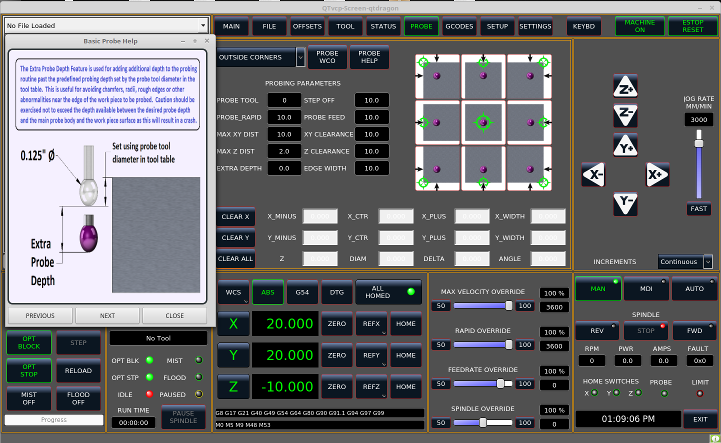
11. Ejecutar desde línea
Se puede iniciar un programa gcode en cualquier línea haciendo clic en la línea deseada en la pantalla de gcode mientras está en modo AUTO.
Es responsabilidad del operador asegurarse de que la máquina esté en el modo operativo deseado.
Se mostrará un cuadro de diálogo que permite preestablecer la dirección y la velocidad del husillo.
La línea de inicio se indica en el cuadro LÍNEA, junto al botón INICIO DE CICLO.
La función Ejecutar desde línea se puede deshabilitar en la página de configuración.
|
Nota
|
La ejecución de Linuxcnc no es muy fácil de usar. p.ej. No arranca el husillo ni confirma la herramienta adecuada. No maneja bien las subrutinas. Si se usa, es mejor comenzar con un movimiento rápido. |
12. Botones láser
El botón LASER ON / OFF está destinado a encender o apagar una salida que está conectada a un pequeño proyector láser en forma de cruz. Cuando la cruz se coloca sobre un punto de referencia deseado en la pieza de trabajo, se puede presionar el botón REF LÁSER que luego se establece los desplazamientos X e Y a los valores indicados por los campos DESPLAZAMIENTO LÁSER en la página Configuración y el archivo INI.
13. Pestaña de configuración
Es posible cargar el archivo Html (finalización .html) con notas de configuración. Se mostrarán en la pestaña de configuración.
Algunos programas, como Fusion y Aspire, crearán estos archivos por usted.
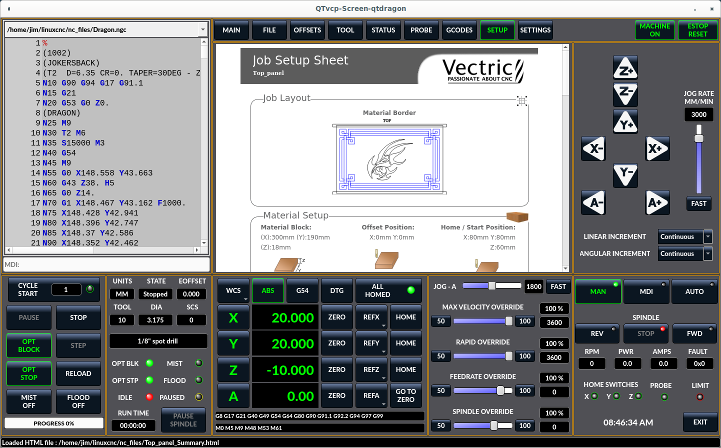
14. Estilos
Casi todos los aspectos de la apariencia de la GUI son configurables a través del archivo de hoja de estilo qtdragon.qss. El archivo se puede editar manualmente o a través del widget de diálogo de la hoja de estilo en la GUI. Para abrir el cuadro de diálogo, presione F12 en la ventana principal. Se pueden aplicar nuevos estilos. temporalmente y luego se guarda en un nuevo archivo qss, o sobrescribe el archivo qss actual.
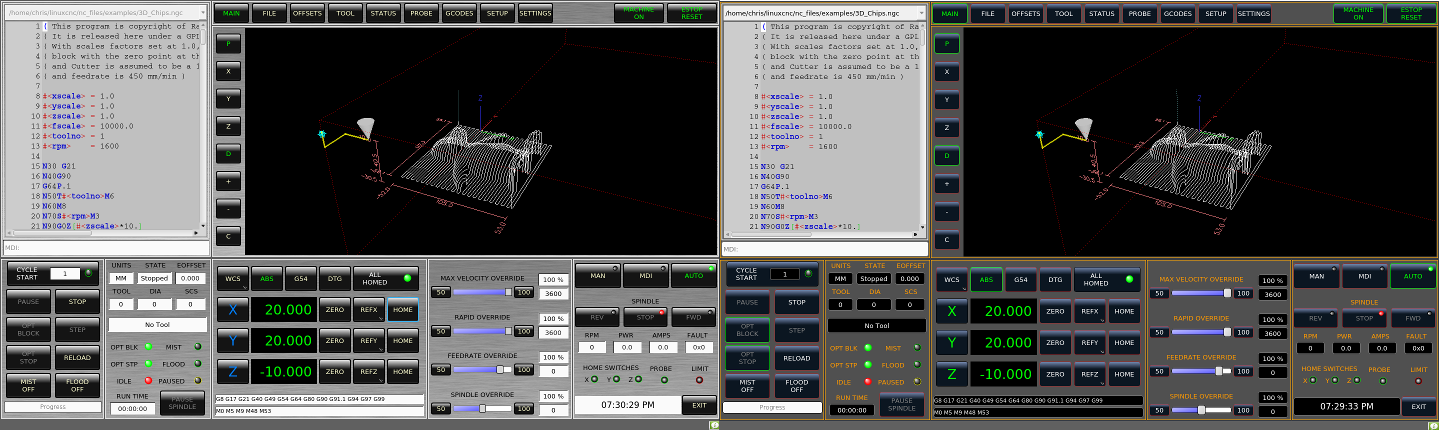
15. Resolución de pantalla
Esta GUI se desarrolló inicialmente para una pantalla con una resolución de 1440 x 900. No es redimensionable. Funcionará en modo ventana en cualquier monitor con mayor resolución pero no en monitores con menor resolución.
16. Personalización
Todos los aspectos de la GUI son totalmente personalizables a través de qtdesigner. Esto se incluye con el entorno de desarrollo qtvcp. El uso extensivo de widgets qtvcp mantiene la cantidad de código python requerido al mínimo, permitiendo modificaciones relativamente fáciles. El sitio web LinuxCNC tiene una extensa documentación sobre la instalación y el uso de las bibliotecas qtvcp. << cha: qtvcp, QtVCP Overview >> para más información